准备好一个win7映像(后缀名为iso),一个至少8g的空U盘
虚拟机使用PE系统(大白菜)
下载大白菜装机工具
http://www.winbaicai/
把下载好的装机工具打开
点击运行
出现三个模式,这里选择默认模式,即用u盘启动(选择iso和本地模式则无需用U盘),
此时插入U盘,先点击初始化U盘,根据提示完成后,点击一键制作成usb启动盘
之后U盘会出现,说明制作成功(这有一个网卡驱动精灵,因为我的iso映像没有配备网卡驱动,重装系统后之后没法联网)
vmware设置
添加硬盘
选择IDE类型
IDE硬盘又叫ATA硬盘,“电子集成驱动器”,是采用并行传输技术的硬盘,它的本意是指把“硬盘控制器”与“盘体”集成在一起的硬盘驱动器。把盘体与控制器集成在一起的做法减少了硬盘接口的电缆数目与长度,数据传输的可靠性得到了增强。
设备下拉选择最后一个(最后一个是你插入的u盘)选择使用单个分区
点击下一步可以看到你的U盘的容量(分区1:引导文件,分区2是可以存放数据的地方)
进入BIOS
将红色横线的设为一个启动(这是你刚才在虚拟机里设置的硬盘,其实就是你插入的U盘)
设置完成后F10保存退出进入PE系统
进入 PE系统
点击第一个
成功进入
此时的D盘就是本机的C盘,加上c盘100M的系统启动文件刚好60G
开始装机
点击大白菜一键装机,可以安装系统,也可以备份文件,因为之前我把iso里面的install
.wim安装在U盘上,所以此时选择的g:\sources\install.wim 我安装在了u盘
iso映像文件可以安装的电脑上,也可以安装在U盘上。
因为我U盘里安装的是旗舰版,这里选择旗舰版安装,安装在D盘,也就是本机 的C盘
等待安装(把系统文件写入c盘)
安装完成之后出现下面的情况,不知道怎么回事,查了一下
然后输入msoobe或msoobe.exe
但是发现过了一会又失效了,重新回到刚才的界面
于是我把原先的C,D盘删除,新建了C盘,把系统安装在C盘上,还要将此分区标记为活动分区,因为系统要安装在活动分区上。
这次我没有用旗舰版,而是选择了专业版,看看能不能安装成功,因为我没有下载专业版的iso映像。
安装成功
退出系统,进入BIOS 选择本地硬盘启动。
更多推荐
虚拟机安装系统

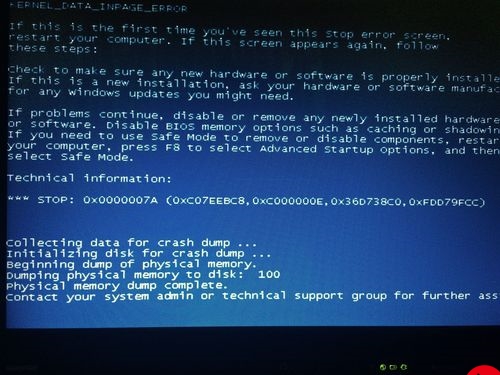






发布评论